Edge získává vestavěný prohlížeč souborů Office, nová kritéria pro třídění kolekce
Podobně jako u možnosti prohlížet PDF na kartě prohlížeče dostává Edge vestavěný prohlížeč souborů Office. Místo stahování souboru aplikace Microsoft Word jej nyní můžete otevřít přímo v prohlížeči.
reklama
Tato funkce nevyžaduje, abyste měli nainstalovaný Microsoft Office. Neumožní vám upravovat dokumenty, ale budete je moci číst a tisknout.
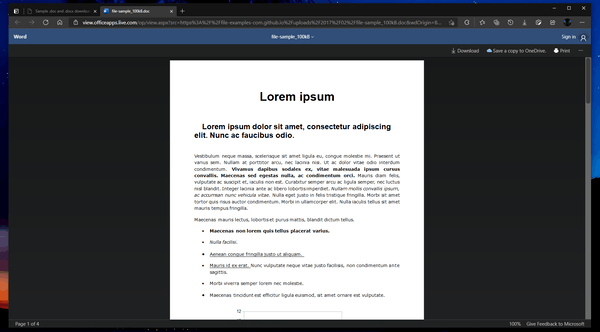
Je to rozhodně příjemný doplněk k prohlížeči. Dříve jste museli takový soubor nahrát na OneDrive nebo Goolge Docs, abyste si jej mohli přečíst, nebo nainstalovat software místního kancelářského balíku, jako je Microsoft Office nebo LibreOffice. Nová funkce věci zjednodušuje.
Pokud se vám nelíbí nové chování prohlížeče, je zde možnost vypnout prohlížeč Office v Microsoft Edge. Najdete ho v Nastavení > Stahování.
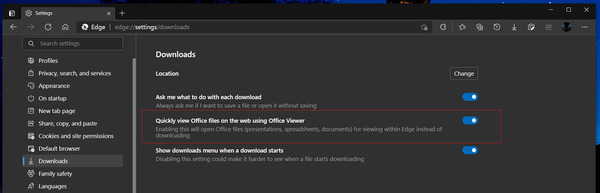
V okamžiku psaní tohoto článku je vestavěný prohlížeč Office pod řízené zavádění funkcía je k dispozici pouze pro malou vybranou skupinu Insiderů provozujících Edge Canary. Můžete, ale nemusíte mít ve svém prohlížeči.
Ale to není vše.
Dalším zajímavým doplňkem, který přichází do prohlížeče Edge, je možnost třídit sbírky podle nedávno použité kritéria. Je-li povoleno, přeuspořádalo položky podle doby, kdy jste naposledy přistupovali k položkám kolekce. Je již k dispozici velkému počtu uživatelů Edge Canary.
Chcete-li použít nové pořadí řazení, otevřete sbírku a klikněte na tlačítko nabídky se třemi tečkami vedle názvu sbírky. Vybrat Seřadit podle nedávno použitého vstup z menu.
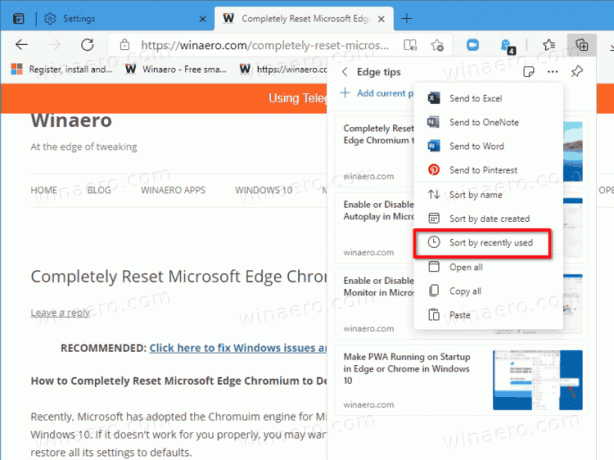
Kdy se tyto nové funkce objeví ve stabilní verzi prohlížeče, není známo. Microsoft je zatím neoznámil.
Jaký je váš názor na tyto změny? Líbí se vám nápad mít vestavěný prohlížeč souborů Office v Microsoft Edge? Považujete novou možnost třídění sbírky za užitečnou? Řekněte nám to v komentářích.

